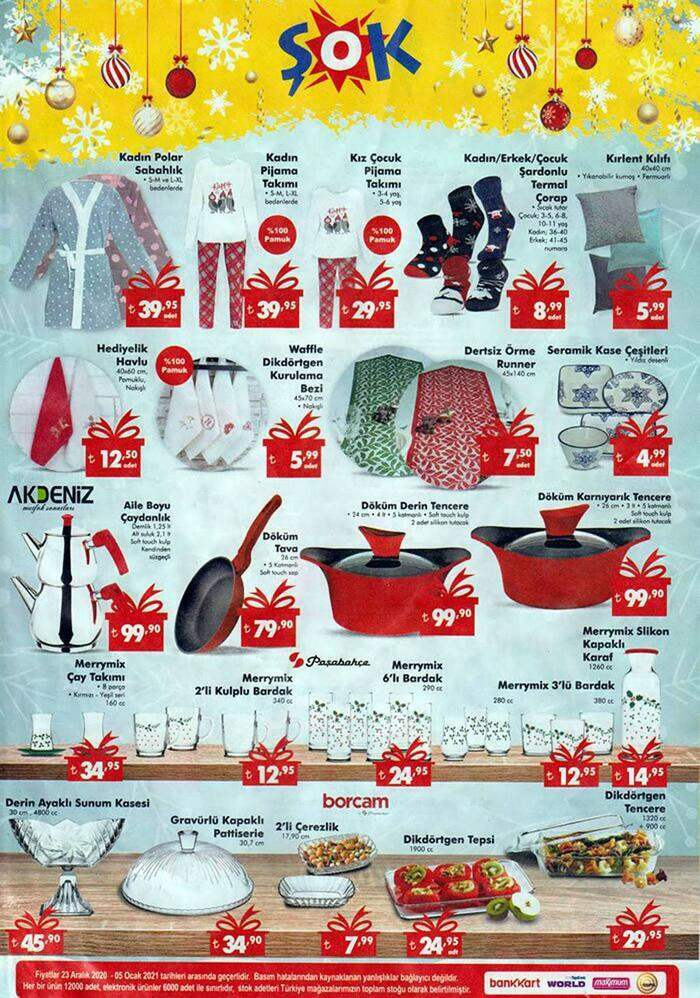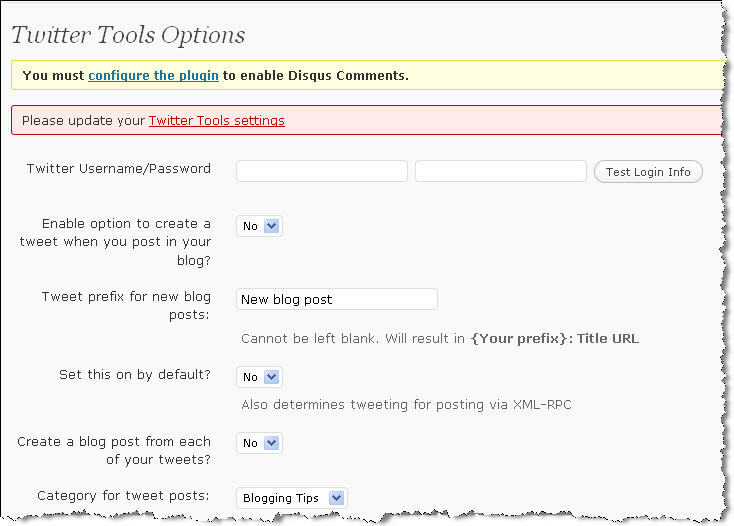Hvordan installere og bruke Fortsett på PC for iOS med Windows 10
Mobil Microsoft Windows 10 Eple Iphone / / March 17, 2020
Sist oppdatert den

Forrige uke lanserte Microsoft en ny funksjon i Windows 10 Fall Creators-oppdateringen sin kalt "Fortsett på PC". Jeg tror det vil være en nødvendighet i fremtiden for både Android- og iOS-brukere. La oss se nærmere på!
Så langt inkluderer Windows 10 Fall Creators Update noen solide forbedringer å avgrense forgjengeren, versjon 1703. Men forrige uke ga Microsoft ut en forhåndsvisningsfunksjon som gjør det til et must for enhver bruker med en Android- eller iPhone-mobilenhet.
Funksjonen, Fortsett på PC lar deg dele innhold mellom smarttelefonmobilen din og Windows 10-PCen. Tidligere ble funksjonen bare støttet på Android, men nå som den støtter iPhone / iOS-enhetene, er jeg endelig i stand til å sjekke den ut og se den for alle dere groovyReaders!
Før du laster ned den, må jeg advare deg. Fortsett på PC er fremdeles litt buggy for øyeblikket. Det viser imidlertid potensial og demonstrerer hvor Microsoft skal, selv med konkurrerende produkter.
Sjekk ut Fortsett på PC for iOS i Windows 10 Fall Creators Update
Ved første øyekast er funksjonene Fortsett på PC for iOS-støtter begrenset til bare noen få apper (nettlesing). Imidlertid planlegger Microsoft å utvide det som kan bli "sendt til PC" i fremtidige versjoner.
Hva trenger du for at dette skal fungere?
- En aktiv internettforbindelse.
- En iOS- eller Android-enhet.
- Microsoft-konto - samme e-postadresse må brukes til å logge på både iOS, Android og Windows 10.
- De Microsoft Authenticator app for iOS eller Android.
- En enhet som kjører Windows 10 Fall Creators Update.
Før du begynner, må du koble telefonen din med Windows 10. Åpne Innstillinger, så ser du en ny kategori som heter Telefon. Windows 10 legger stadig mer til nye kategorier med hver utgivelse og versjon 1709 bringer det nå totalt 13.
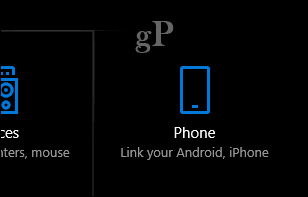
Åpne telefon innstillingen, og klikk deretter på Legg til en telefon knapp.
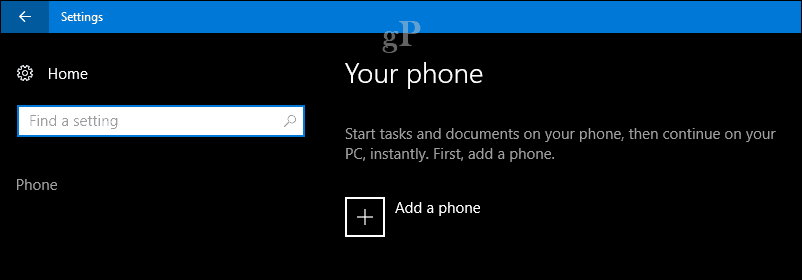
Koble din telefon og PC ved å velge retningsnummer, skriv inn telefonnummeret ditt og klikk deretter på Send-knappen. Lukk dialogen. Du kan koble til mer enn en enhet også, så hvis du har både Android og iOS eller mer enn en, kan du koble dem sammen.
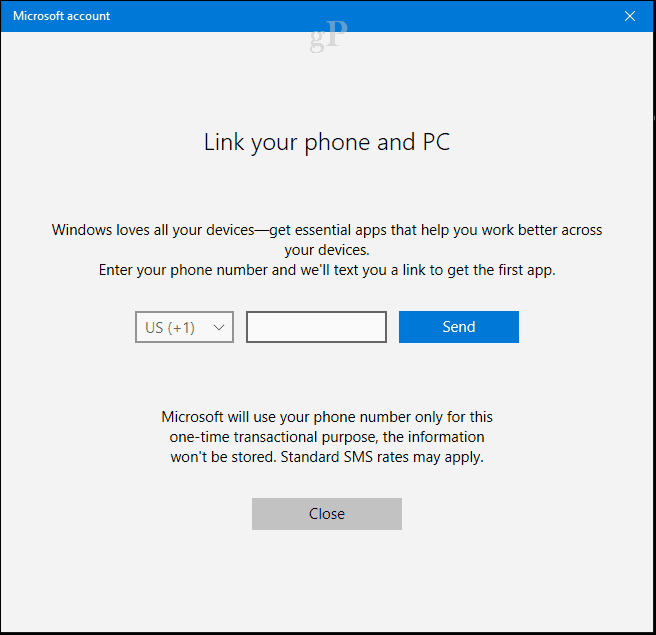
En tekstmelding vil bli sendt til telefonen din med en magisk lenke for å laste ned den spesielle Fortsett på PC-appen, som gjør at alt fungerer. Åpne lenken, som vil starte app-butikken der du kan laste ned appen for enten Android eller iOS.
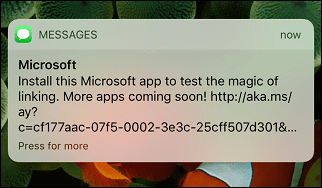
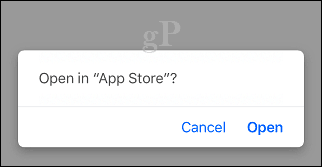
Klikk på Få for å starte nedlastingen.

Start appen og bla gjennom den hurtige opplæringen. Fortsett for å slå på Fortsett på PC; Dette vil legge appen til det store systemdelingsarket i iOS.
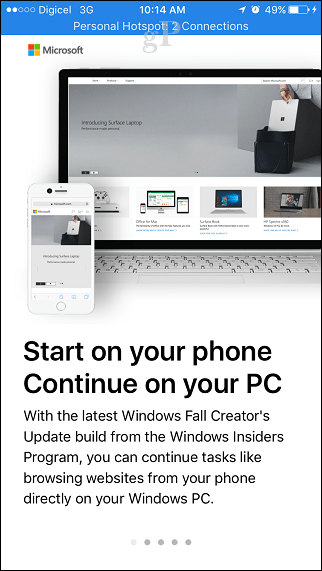

Når du er klar til å prøve Fortsett på PC, starte Safari eller til og med Twitter, og bruk deretter Del-knappen for å få frem aksjearket. For dette eksemplet skal jeg lansere en webside i Safari og deretter fortsette på min PC. Klikk på Fortsett på PC-knappen.
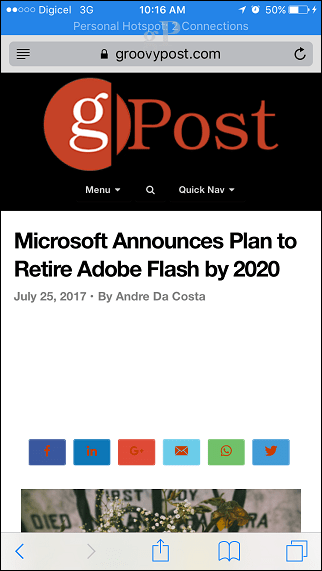
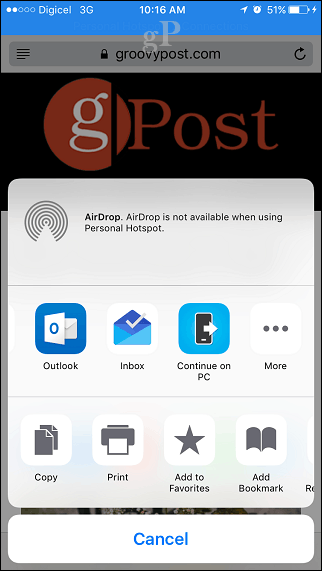
En dialog vil spørre deg om du vil fortsette på PCen nå eller senere. Jeg kommer til å velge nå.
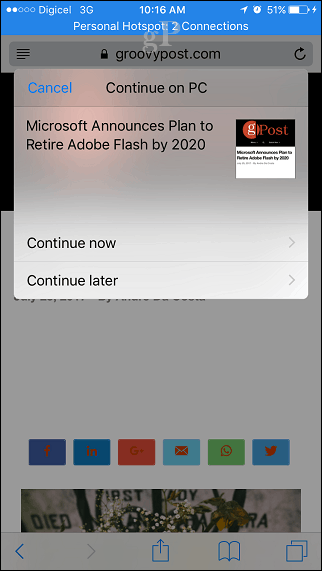
Fortsett for å logge på Microsoft-kontoen din, og godkjenn forespørselen ved å bruke Autentiseringsappen for iOS. Ikke bekymre deg, dette er bare en engangsprosess.
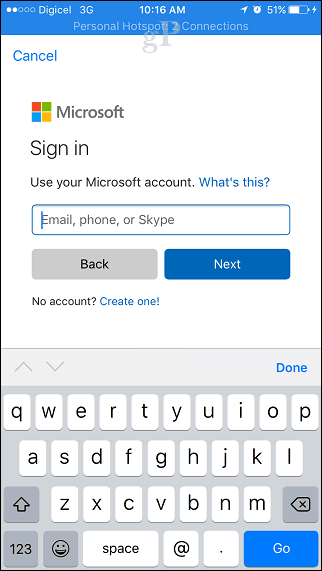
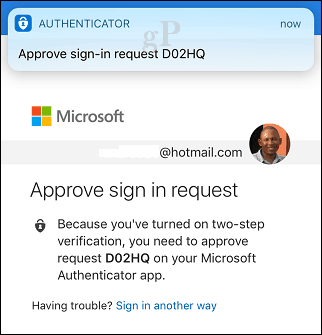
Velg Windows 10-enheten du vil fortsette med. Du må motta en bekreftelse på at opplevelsen er sendt. Jeg må innrømme at det tok noen få forsøk å få dette til å fungere, men det gjorde det til slutt.
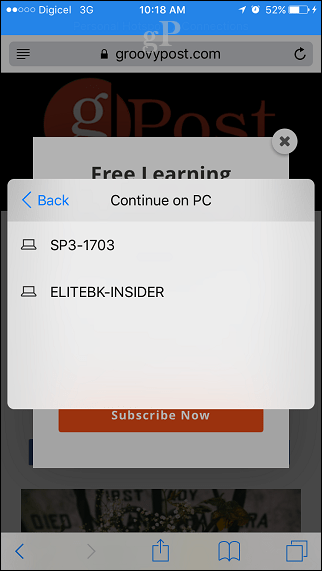
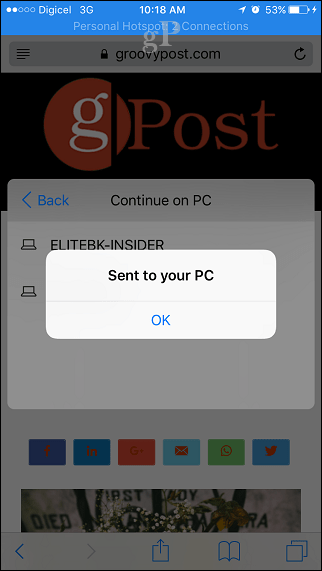
Skjermbilder gjør det ikke rettferdighet, så jeg tok opp en kort video for å vise deg nøyaktig hvordan det fungerer, sjekk den ut!
Test ut Send til min PC på # Windows 10#iPhone noen ganger en hit and miss. Stor funksjon! pic.twitter.com/etKYOLlsXY
- Andre Da Costa (@adacosta) 30. juli 2017
Som jeg nevnte, fra skriving av denne artikkelen, er Fortsett på PC begrenset til websider. Det er ikke noe alternativ å sende bilder, et Word-dokument eller andre hverdagsopplevelser. Men potensialet er der for at mer magi kan skje når de itererer på appen. MacOS har inkludert en lignende evne kalt Continuity, som er mye mer moden. Helt klart, denne tidlige innsatsen viser en ny Microsoft, som er villig til å møte brukere på enhetene de ønsker. Et smart trekk etter hvert som flere og flere krever valg vs. leverandør innesperring!